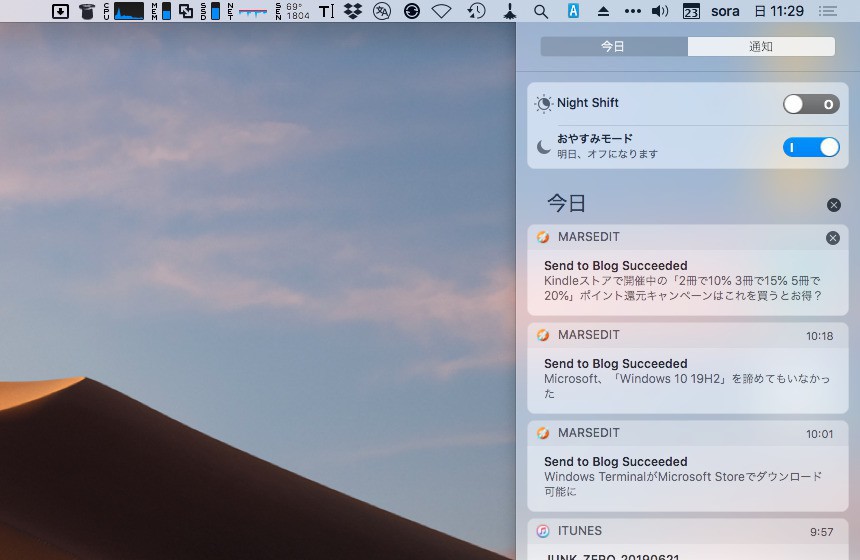
最近のコンピューターではさまざまな情報や警告を分かりやすく表示してくれる「通知」機能が充実しています。
通知機能は、大切な情報を忘れないように教えてくれる便利な機能ですが、集中を乱される原因になるため、作業中はオフにしておきたいという方も多いかもしれません。
幸いMacでは通知を一時的にオフにしたり、スケジュールに従ってオフにすることができる「おやすみモード」が利用可能です。。
以下方法を説明します。
目次
「おやすみモード」を一時的に有効化
macOSで「おやすみモード」を使用する方法はいくつか存在します。一時的に「おやすみモード」を有効にしたい場合メニューバーを利用するのが簡単です。
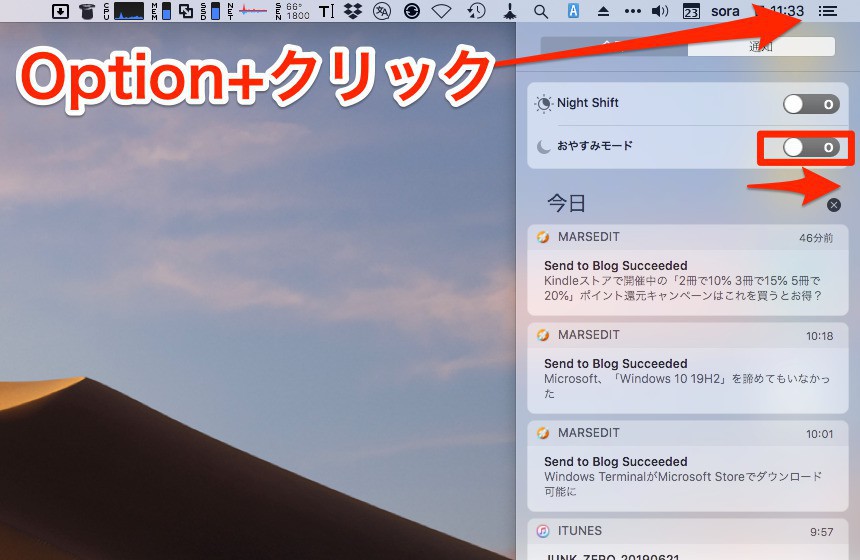
▲「メニューバー」の「通知センター」アイコンをOptionキーを押しながらクリックするか、通知センターを表示して少し上にスクロールし「おやすみモード」をオンに変更します。「通知センター」アイコンがグレーになっている場合、通知が無効となっている状態です。
この場合明日になると自動的にオフになります。
「おやすみモード」をスケジュールで有効化
スケジュールに従って有効にすることもできます。
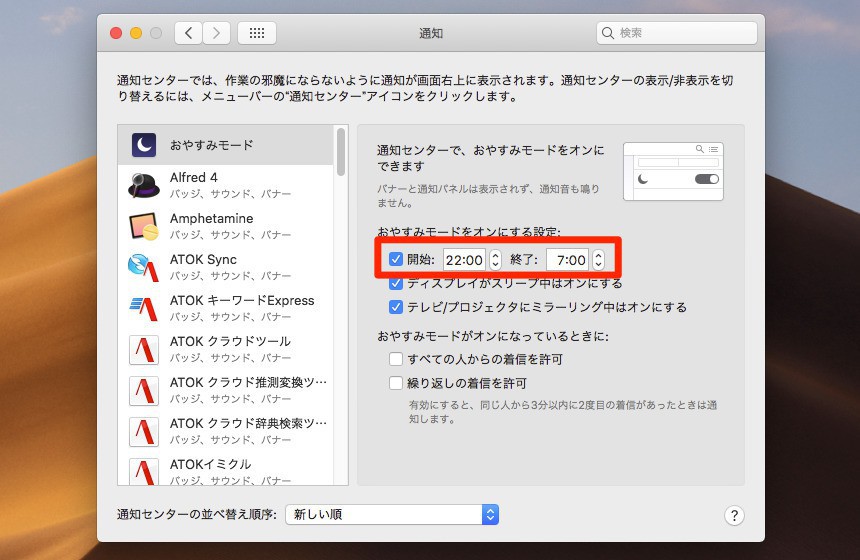
▲「システム環境設定」で「通知」を選択し、「おやすみモード」で時間指定横のチェックボックスにチェックを入れます。上の画像の場合、夜22:00〜翌朝7:00までおやすみモードが自動的にオンになり、通知が表示されないようになります。
まとめ
macOSでもiOSのように「おやすみモード」を利用することで通知を抑制することができます。集中したい時間帯に通知が表示されないように設定することで作業の効率を高めることができます。








